萬盛學電腦網 >> 網絡編程 >> 編程語言綜合 >> SublimeText快捷鍵大全
SublimeText快捷鍵大全
一、編輯(Editing)
基本編輯(Basic Editing)
↑↓←→就是↑↓←→,不是KJHL,(沒錯我就是在吐槽Vim,尼瑪設成WSAD也比這個強啊),粘貼剪切復制均和系統一致。
Ctrl + Enter在當前行下面新增一行然後跳至該行;Ctrl + Shift + Enter在當前行上面增加一行並跳至該行。

Ctrl + ←/→進行逐詞移動,相應的,Ctrl + Shift + ←/→進行逐詞選擇。
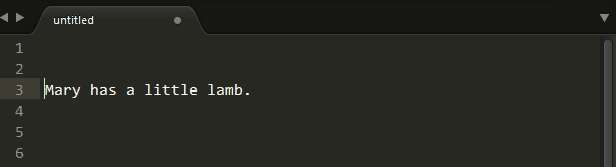
Ctrl + ↑/↓移動當前顯示區域,Ctrl + Shift + ↑/↓移動當前行。
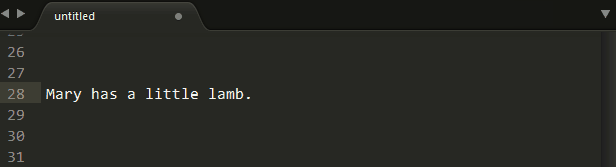
選擇(Selecting)
Sublime Text的一大亮點是支持多重選擇——同時選擇多個區域,然後同時進行編輯。
Ctrl + D選擇當前光標所在的詞並高亮該詞所有出現的位置,再次Ctrl + D選擇該詞出現的下一個位置,在多重選詞的過程中,使用Ctrl + K進行跳過,使用Ctrl + U進行回退,使用Esc退出多重編輯。
多重選詞的一大應用場景就是重命名——從而使得代碼更加整潔。盡管Sublime Text無法像IDE(例如Eclipse)那樣進行自動重命名,但我們可以通過多重選詞+多重編輯進行直觀且便捷的重命名:
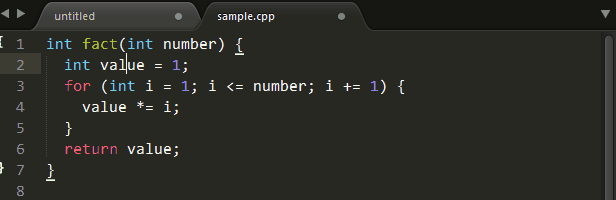
有時我們需要對一片區域的所有行進行同時編輯,Ctrl + Shift + L可以將當前選中區域打散,然後進行同時編輯:
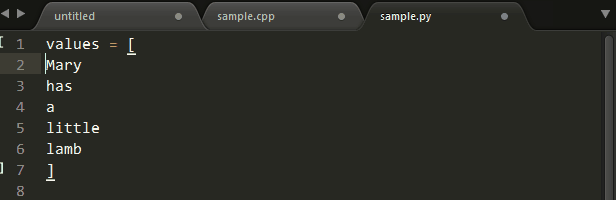
有打散自然就有合並,Ctrl + J可以把當前選中區域合並為一行:
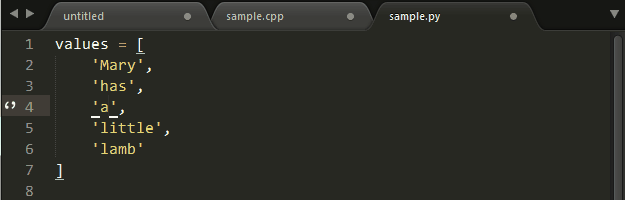
二、查找&替換(Finding&Replacing)
Sublime Text提供了強大的查找(和替換)功能,為了提供一個清晰的介紹,我將Sublime Text的查找功能分為快速查找、標准查找和多文件查找三種類型。
快速查找&替換
多數情況下,我們需要查找文中某個關鍵字出現的其它位置,這時並不需要重新將該關鍵字重新輸入一遍然後搜索,我們只需要使用Shift + ←/→或Ctrl + D選中關鍵字,然後F3跳到其下一個出現位置,Shift + F3跳到其上一個出現位置,此外還可以用Alt + F3選中其出現的所有位置(之後可以進行多重編輯,也就是快速替換)。
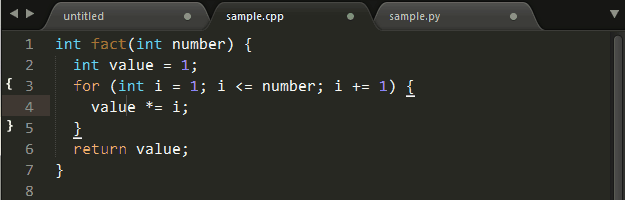
標准查找&替換
另一種常見的使用場景是搜索某個已知但不在當前顯示區域的關鍵字,這時可以使用Ctrl + F調出搜索框進行搜索:
以及使用Ctrl + H進行替換:

關鍵字查找&替換
對於普通用戶來說,常規的關鍵字搜索就可以滿足其需求:在搜索框輸入關鍵字後Enter跳至關鍵字當前光標的下一個位置,Shift + Enter跳至上一個位置,Alt + Enter選中其出現的所有位置(同樣的,接下來可以進行快速替換)。
Sublime Text的查找有不同的模式:Alt + C切換大小寫敏感(Case-sensitive)模式,Alt + W切換整字匹配(Whole matching)模式,除此之外Sublime Text還支持在選中范圍內搜索(Search in selection),這個功能沒有對應的快捷鍵,但可以通過以下配置項自動開啟。
1
"auto_find_in_selection": true
這樣之後在選中文本的狀態下范圍內搜索就會自動開啟,配合這個功能,局部重命名(Local Renaming)變的非常方便:
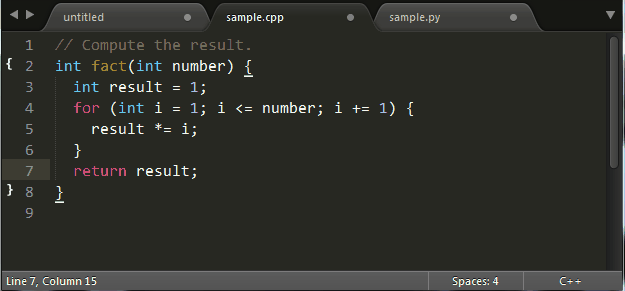
使用Ctrl + H進行標准替換,輸入替換內容後,使用Ctrl + Shift + H替換當前關鍵字,Ctrl + Alt + Enter替換所有匹配關鍵字。
正則表達式查找&替換
正則表達式是非常強大的文本查找&替換工具,Sublime Text中使用Alt + R切換正則匹配模式的開啟/關閉。
多文件搜索&替換
使用Ctrl + Shift + F開啟多文件搜索&替換(注意此快捷鍵和搜狗輸入法的簡繁切換快捷鍵有沖突):

多文件搜索&替換默認在當前打開的文件和文件夾進行搜索/替換,我們也可以指定文件/文件夾進行搜索/替換。
跳轉(Jumping)
Sublime Text提供了強大的跳轉功能使得我們可以在不同的文件/方法/函數中無縫切換。就我的使用經驗而言,目前還沒有哪一款編輯器可以在這個方面超越Sublime Text。
跳轉到文件
Ctrl + P會列出當前打開的文件(或者是當前文件夾的文件),輸入文件名然後Enter跳轉至該文件。
需要注意的是,Sublime Text使用模糊字符串匹配(Fuzzy String Matching),這也就意味著你可以通過文件名的前綴、首字母或是某部分進行匹配:例如,EIS、Eclip和Stupid都可以匹配EclipseIsStupid.java。
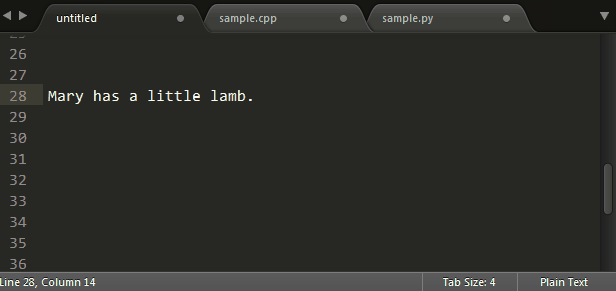
跳轉到符號
盡管是一個文本編輯器,Sublime Text能夠對代碼符號進行一定程度的索引。Ctrl + R會列出當前文件中的符號(例如類名和函數名,但無法深入到變量名),輸入符號名稱Enter即可以跳轉到該處。此外,還可以使用F12快速跳轉到當前光標所在符號的定義處(Jump to Definition)。
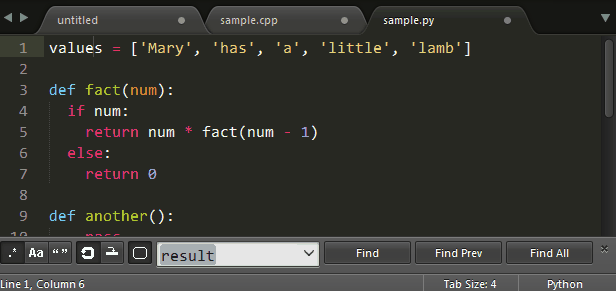
比較有意思的是,對於Markdown,Ctrl + R會列出其大綱,非常實用。
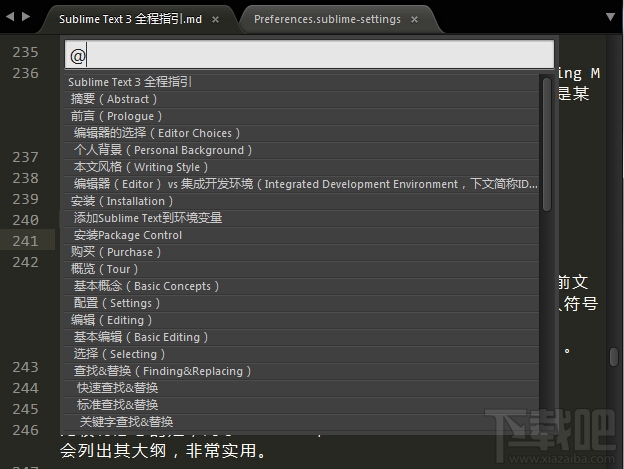
跳轉到某行
Ctrl + G然後輸入行號以跳轉到指定行:
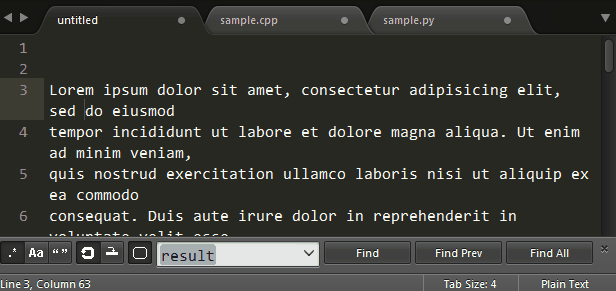
組合跳轉
在Ctrl + P匹配到文件後,我們可以進行後續輸入以跳轉到更精確的位置:
@ 符號跳轉:輸入@symbol跳轉到symbol符號所在的位置
# 關鍵字跳轉:輸入#keyword跳轉到keyword所在的位置
: 行號跳轉:輸入:12跳轉到文件的第12行。
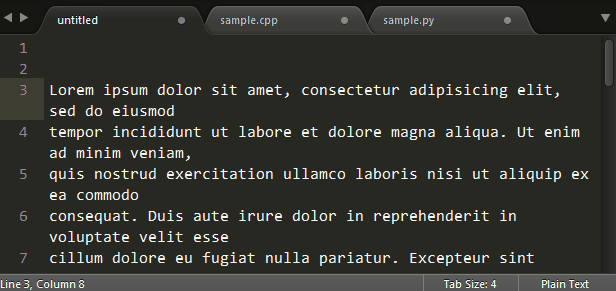
所以Sublime Text把Ctrl + P稱之為“Go To Anything”,這個功能如此好用,以至於我認為沒有其它編輯器能夠超越它。
Sublime全部快捷鍵匯總常用快捷鍵
Ctrl+Shift+P:打開命令面板
Ctrl+P:搜索項目中的文件
Ctrl+G:跳轉到第幾行
Ctrl+W:關閉當前打開文件
Ctrl+Shift+W:關閉所有打開文件
Ctrl+Shift+V:粘貼並格式化
Ctrl+D:選擇單詞,重復可增加選擇下一個相同的單詞
Ctrl+L:選擇行,重復可依次增加選擇下一行
Ctrl+Shift+L:選擇多行
Ctrl+Shift+Enter:在當前行前插入新行
Ctrl+X:刪除當前行
Ctrl+M:跳轉到對應括號
Ctrl+U:軟撤銷,撤銷光標位置
Ctrl+J:選擇標簽內容
Ctrl+F:查找內容
Ctrl+Shift+F:查找並替換
Ctrl+H:替換
Ctrl+R:前往 method
Ctrl+N:新建窗口
Ctrl+K+B:開關側欄
Ctrl+Shift+M:選中當前括號內容,重復可選



